Memaksimalkan sistem pengguna WordPress
Diterbitkan: 2014-01-06Seberapa pentingkah menyiapkan hierarki pengguna yang komprehensif di situs WordPress Anda?
Artikel ini akan menjelaskan manfaat membuat banyak pengguna untuk situs WordPress Anda dan bagaimana memahami peran berbeda yang dimiliki pengguna akan memberi Anda kendali yang diperlukan untuk mengizinkan orang lain membuat konten, tanpa mempertaruhkan kendali atas situs itu sendiri. Artikel ini juga akan mengajarkan Anda untuk memeriksa konfigurasi situs Anda untuk memahami jika ada pintu belakang yang dapat digunakan pengunjung yang tidak diinginkan untuk mendaftar, melihat konten pribadi, atau membuat perubahan yang tidak diinginkan pada situs Anda.
Terjebak dalam 'kebiasaan admin'
Proses instalasi satu menit WordPress yang terkenal berarti sangat mudah untuk membuat situs web atau intranet baru. Tetapi untuk menjadi sangat cepat, dibutuhkan jalan pintas yang sering kali bisa menjadi langkah pertama untuk jatuh ke dalam perangkap karena hanya satu pengguna untuk melakukan semuanya. Ini mengatur pengguna bernama 'admin' secara default, dan sering kali tampak lebih mudah hanya untuk mempertahankannya, bahkan mungkin membagikan kata sandinya dengan orang lain, daripada mengambil langkah mundur dan mengatur pengguna dan izin yang lebih baik mencerminkan cara Anda ingin organisasi Anda berinteraksi dengan WordPress.
Ini tidak hanya kontra-produktif untuk Anda dan tim Anda, tetapi juga impersonal bagi pengunjung atau pengguna situs Anda – setiap posting ditulis oleh pengguna 'admin' impersonal: nama pengguna 'admin', nama depan 'admin', nama belakang- nama 'admin'...
Bahkan ada serangan peretasan yang memanfaatkan proliferasi nama pengguna 'admin', dengan paksa menebak kata sandi yang mungkin telah dimasukkan oleh administrator WordPress pemula.
Katakanlah Anda sedang mengangkat tangan Anda sekarang, dan tahu bahwa Anda lebih dari sekadar 'admin' yang membosankan sehingga Anda tertipu untuk melabeli diri sendiri (yaitu seperti kebanyakan orang, Anda sebenarnya memiliki nama asli). Langkah pertama adalah mengidentifikasi diri Anda kepada dunia!
Yang perlu Anda lakukan hanyalah mengubah 'Nama Panggilan' Anda dari 'admin' menjadi yang lain, lalu pilih di daftar tarik-turun 'Tampilkan nama secara publik'. Ini setidaknya akan mencantumkan nama pilihan Anda sebagai pemilik semua posting blog Anda yang ada.
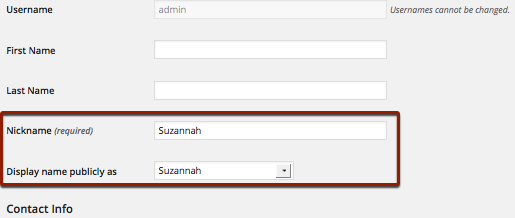
Namun, Anda masih harus memasukkan 'admin' sebagai nama pengguna saat Anda masuk, dan saat Anda membuat lebih banyak pengguna untuk staf Anda yang lain, Anda akan menonjol sebagai anomali yang perlu diperlakukan sedikit berbeda (setiap orang akan memiliki nama mereka sendiri) atau mungkin email sebagai nama pengguna mereka).
Jadi, jika Anda ingin melakukannya, Anda juga harus mengubah nama pengguna Anda. Itu bukan sesuatu yang boleh Anda lakukan dalam instalasi WordPress standar, tetapi ada plugin pihak ketiga yang memungkinkan Anda melakukan ini. Misalnya, http://wordpress.org/plugins/admin-username-changer/
Untuk ide-ide tentang apa yang akan mengubah nama pengguna Anda sendiri, pertama-tama Anda harus memutuskan strategi untuk memberi nama semua pengguna di organisasi Anda.
Membawa kopilot Anda
Itu tidak perlu menjadi keputusan yang rumit, tetapi pikirkan dengan cepat tentang siapa lagi yang harus menjadi pengguna di blog Anda, dan apa yang harus mereka lakukan. Anda mungkin perlu membaca bagian selanjutnya tentang izin untuk memahami opsi Anda.
Kami menyarankan Anda memiliki kebijakan yang konsisten untuk menyiapkan akun pengguna baru – kami hanya berbicara tentang keputusan informal, bukan bahwa Anda perlu menuliskan daftar aturan atau apa pun! Katakanlah, setiap orang di organisasi Anda memiliki alamat email di domain yang sama – semua orang hanya [email protected] atau apa pun – maka Anda dapat memutuskan untuk mengambil bagian pertama dari alamat tersebut untuk membentuk nama pengguna WordPress (yaitu “dan” ). Atau jika Anda memerlukan sedikit fleksibilitas – misalnya, jika Anda memiliki kontraktor yang perlu masuk – ketahuilah bahwa Anda dapat menggunakan alamat email lengkap sebagai nama pengguna. Dan kemudian memiliki kebijakan Nama Depan dan Nama Belakang untuk bidang-bidang itu, dan hal yang sama untuk bidang 'nama ramah'.
Tapi jangan biarkan mereka mengemudi terlalu cepat
Jadi, Anda senang karena anggota tim lain akan lebih mudah untuk berkontribusi ke situs web Anda – dan mungkin juga beberapa pembaca Anda, terutama jika Anda ingin mereka berkomentar. Tetapi bagaimana Anda menghentikan mereka mengambil alih situs Anda, dan bahkan menghapus Anda sebagai pengguna? Anda sudah menebak jika Anda belum tahu: Anda dapat mengatur 'peran' berbeda yang membatasi kemampuan pengguna tersebut.
Saat Anda membuat pengguna di panel admin, Anda menentukan peran.
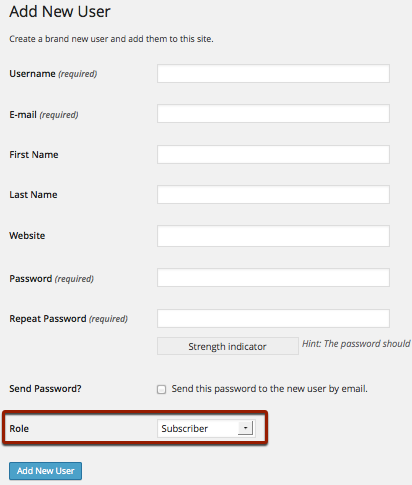
Berikut adalah ikhtisar singkat tentang peran WordPress standar untuk instalasi WordPress satu situs (Anda akan tahu jika Anda memiliki Jaringan Multisite, dan perbedaan untuk instalasi semacam itu akan dicantumkan nanti):
admin

Pengguna serba bisa yang dapat melakukan apa saja di situs: membuat pengguna baru, menghapus pengguna, memasang tema dan plugin baru, ditambah semua pekerjaan situs sehari-hari jika mereka tidak mendelegasikannya sepenuhnya. Itu berarti menulis posting dan halaman, menyetujui komentar, dll.
Editor
Pengguna ini tidak dapat mengubah struktur teknis situs (maksud saya, mereka tidak dapat menginstal plugin atau menambah/menghapus pengguna lain), tetapi mereka memiliki kontrol editorial penuh di sisi konten. Mereka dapat menambah/menghapus halaman dan posting, dan mengedit, menghapus, atau menyetujui konten orang lain.
Pengarang
Seorang penulis dapat membuat posting blog baru mereka sendiri (tetapi bukan halaman) dan menerbitkannya tanpa izin. Namun, mereka tidak dapat mengganggu konten pengguna lain. Mereka juga diizinkan untuk mengunggah gambar ke pos mereka, yang tidak dapat dilakukan oleh Kontributor.
Penyumbang
Ini pada dasarnya adalah versi peran Penulis yang kurang dapat dipercaya, dan sangat berguna untuk blogger tamu. Anda mungkin ingin blogger tamu dapat masuk untuk memasukkan konten mereka secara langsung (setidaknya Anda tidak perlu menyalinnya secara manual). Tetapi Anda tidak ingin mereka mempublikasikannya secara publik tanpa terlebih dahulu ditinjau dan disetujui oleh tim inti Anda. Postingan kontributor harus terlebih dahulu disetujui oleh administrator dan kemudian dipublikasikan. Setelah diterbitkan, kontributor tidak dapat mengeditnya lagi. Jika Anda ingin anggota tim lainnya dapat menyetujui dan memublikasikan postingan, Anda harus terlebih dahulu mengubah peran mereka.
pelanggan
Pengguna ini biasanya adalah pembaca Anda – yang, untuk situs web yang terbuka untuk umum, mungkin perlu masuk untuk berkomentar atau menerima fungsionalitas tambahan seperti unduhan file. Untuk situs intranet (atau khusus anggota), Anda mungkin mengharuskan pengguna untuk mendaftar sebagai Pelanggan (atau lebih tinggi) sebelum mereka diizinkan untuk melihat konten apa pun.
Jaringan Multisitus
Jika Anda memiliki pengaturan yang lebih rumit yang dikenal sebagai jaringan multisitus, di mana Anda pada dasarnya menjalankan seluruh rangkaian situs yang berbeda, maka semua peran di atas diturunkan satu tingkat, dan pengguna awal yang membuat semuanya akan dikenal sebagai 'Admin Super' – mereka memiliki kendali penuh atas jaringan itu sendiri, semua pengguna lain, dan situs individu. Mereka kemudian mungkin ingin membuat Admin untuk setiap sub-situs, yang memiliki kontrol hanya atas situs yang ditunjuk – meskipun kemampuan untuk Admin dalam situasi ini sedikit berkurang dibandingkan dengan versi situs tunggal: misalnya, itu dapat menjadi risiko keamanan bagi seluruh jaringan jika admin sub-situs diizinkan untuk memilih dan memasang plugin mereka sendiri.
Ancaman Pintu Belakang
Sebenarnya, ini hampir merupakan pintu depan… Secara default, WordPress akan mengizinkan siapa saja di internet untuk mendaftar sebagai pengguna! Jika Anda tidak memiliki tautan 'daftar' di situs Anda, maka Anda mungkin tidak menyadarinya, tetapi orang-orang dapat mendaftar dengan membuka /wp-login.php?action=register
Untuk menonaktifkan ini, buka panel admin WordPress Anda ke Settings -> General Settings -> Membership dan hapus centang Everyone can register .
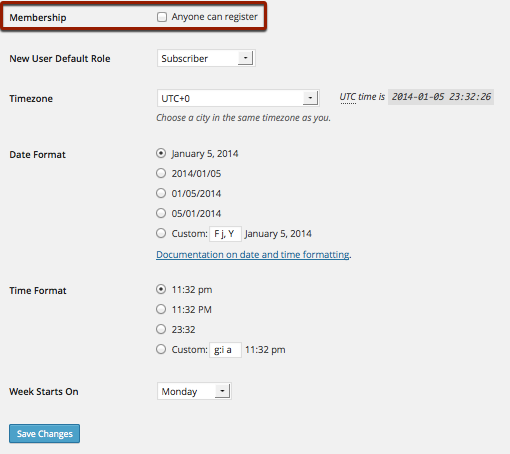
Pada halaman Pengaturan Umum yang sama, juga akan ada dropdown Peran Default Pengguna Baru . Ini akan diterapkan pada pengguna baru jika Anda memutuskan Anda ingin orang-orang dapat mendaftarkan diri mereka sebagai pengguna, dan itu harus pada tingkat Pelanggan terendah kecuali orang lain telah mengubahnya.
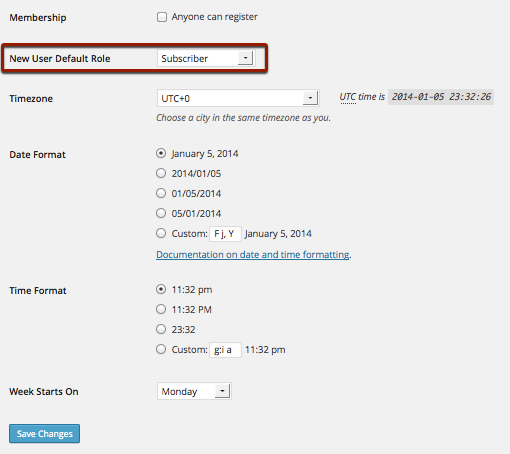
aplikasi Google
Jika organisasi Anda menggunakan Google Apps untuk mengelola email, maka plugin kami akan membuat pengelolaan pengguna WordPress menjadi jauh lebih mudah.
Google Apps Login memungkinkan pengguna untuk masuk ke situs web dan blog menggunakan Google untuk mengautentikasi akun mereka dengan aman, jadi nama pengguna atau sandi tidak diperlukan secara eksplisit.
Untuk admin situs perusahaan yang sibuk dan selalu berubah, versi Premium plugin menyediakan cara mudah untuk memastikan bahwa semua tim Anda memiliki akun WordPress tanpa harus mengatur masing-masing secara manual, karena mereka menyinkronkan dari Google Apps secara otomatis.
Profil pengguna baru diisi berdasarkan profil Google mereka, dan admin dapat menentukan peran WordPress default untuk pengguna baru.
Versi Premium dari plugin juga secara signifikan meningkatkan keamanan dengan memastikan bahwa karyawan yang keluar atau berganti peran tidak dapat login di masa mendatang, atau mendapatkan akses tidak sah ke situs sensitif.
Untuk informasi lebih lanjut, atau untuk menginstal plugin, klik di sini.
Kesimpulan
Kami harap artikel ini memberi Anda gambaran umum tentang peran pengguna WordPress yang berbeda, dan bagaimana Anda dapat menggunakannya untuk menjaga situs Anda lebih terorganisir, akuntabel, dan lebih mudah untuk Anda kelola dalam jangka panjang!
